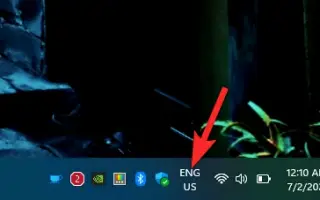Este artigo é um guia com capturas de tela que podem ajudá-lo a remover o ícone de troca de idioma da barra de tarefas no Windows 11.
O Windows 11, o novo sistema operacional de desktop da Microsoft, apresenta muitos novos recursos e opções. O sistema operacional também vem com um novo design, um novo menu iniciar, um novo ícone do explorador de arquivos, cantos arredondados e muito mais.
Se você acabou de mudar para o Windows 11, pode ter visto um novo ícone de alternador de idioma na barra de tarefas. O alternador de idiomas do Windows 11 pode ajudar muitas pessoas, mas arruina a aparência mínima que o sistema operacional tem a oferecer.
Se você não alterar o idioma do seu sistema Windows 11 com frequência, também poderá remover o alternador de idioma da barra de tarefas do Windows 11. No entanto, ao contrário do Windows 10, não há opção direta para remover o ícone do alternador de idioma da barra de ferramentas no Windows 11.
Os usuários precisam consultar as configurações do Windows 11 e desativar manualmente o alternador de idioma do sistema operacional. Portanto, se você está procurando uma maneira de se livrar do irritante seletor de idiomas na barra de tarefas do Windows 11, encontrou a página certa.
Abaixo está como remover o ícone de troca de idioma da barra de tarefas no Windows 11. Continue rolando para conferir.
Etapas para remover o ícone do alternador de idioma da barra de tarefas do Windows 11
Neste artigo, compartilhamos um guia passo a passo sobre como remover o ícone do alternador de idioma da barra de tarefas do Windows 11.
1. Remova o idioma secundário no Windows 11
O seletor de idioma só aparece se você tiver mais de um idioma baixado no seu dispositivo. Portanto, você precisa garantir que haja apenas um idioma padrão no Windows 11. Veja como remover idiomas secundários no Windows 11.
- Primeiro, clique no botão Iniciar do Windows 11 e selecione Configurações .

- No aplicativo Configurações, clique em Opções de hora e idioma abaixo.

- Clique na opção Idioma e região no painel direito, conforme mostrado na captura de tela abaixo .
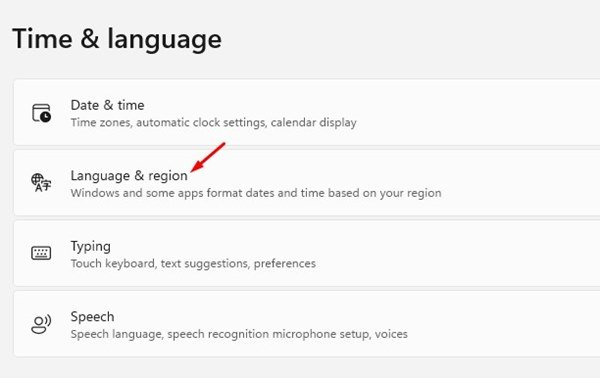
- Na próxima tela, você precisa encontrar o idioma que não usa. Em seguida, clique nos três pontos após o idioma e selecione a opção Remover .
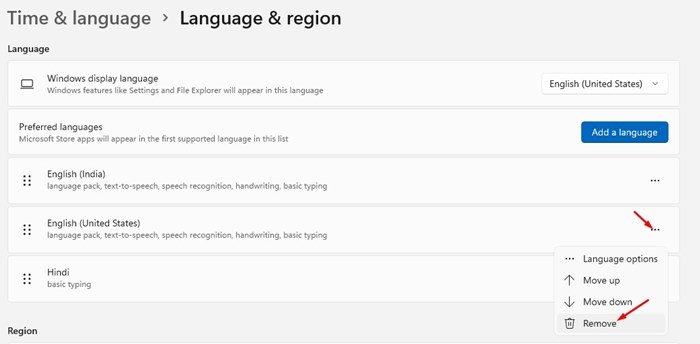
A configuração está concluída. Isso removerá outros idiomas instalados no Windows 11. Uma vez feito, reinicie o computador e o seletor de idioma desaparecerá.
2. Ocultar a barra de idiomas
Se o alternador de idioma ainda aparecer na barra de tarefas do Windows 11, você precisará seguir este método. Altere as configurações da barra de ferramentas de entrada e entrada aqui para remover o alternador de idioma da barra de tarefas do Windows 11.
- Primeiro, clique no botão Iniciar do Windows 11 e selecione Configurações .

- No aplicativo Configurações, clique em Opções de hora e idioma .

- No painel direito, clique em Opções de entrada abaixo.
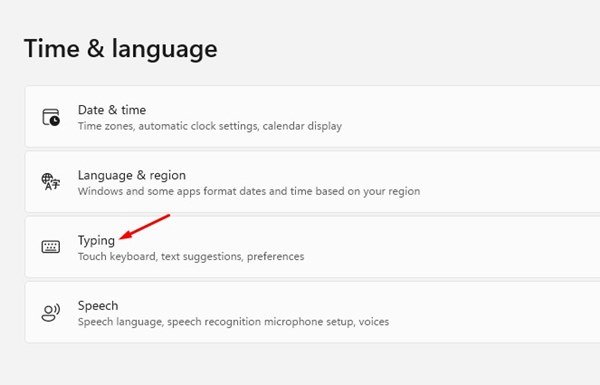
- Em seguida, role para baixo e clique na opção Configurações avançadas do teclado .
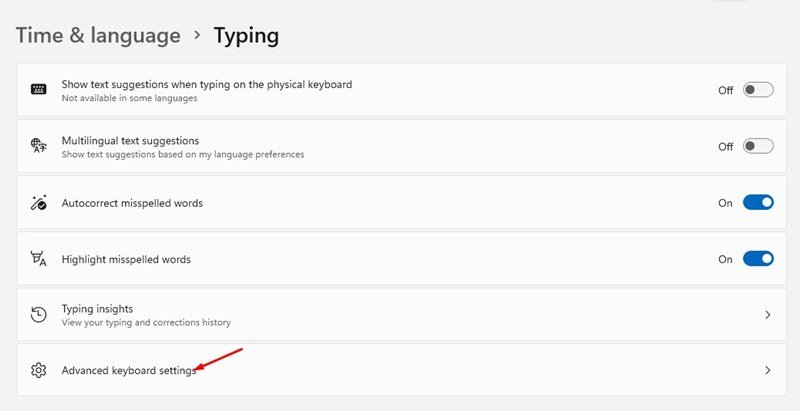
- Na página Configurações avançadas do teclado, ative a opção Usar barra de ferramentas de entrada da área de trabalho quando disponível .
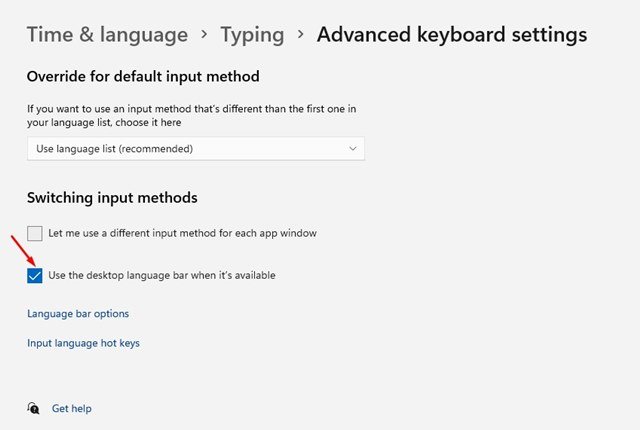
- Em seguida, clique nas opções da barra de ferramentas de entrada, conforme mostrado abaixo.
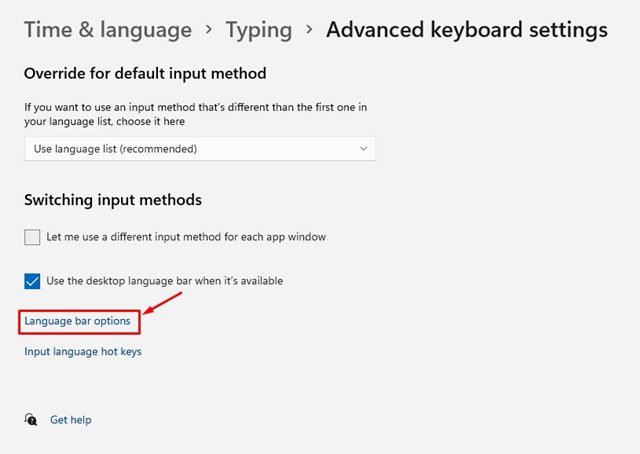
- Na janela Serviços de Texto e Idiomas de Entrada, selecione ‘Oculto’ para a Barra de Ferramentas de Entrada e clique no botão OK .
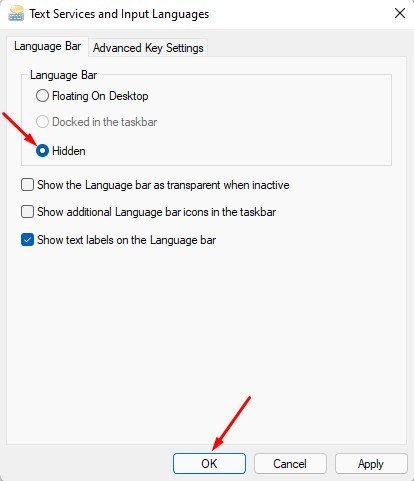
A configuração está concluída. Como remover o seletor de idioma da barra de tarefas do Windows 11.
Acima, vimos como remover o ícone de troca de idioma da barra de tarefas no Windows 11.